Ubuntuで、Wi-Fiの電波を検知するために、LinSSIDというツールを見つけたので、忘れないようにメモっておきます。
LinSSIDは、Windows用のinSSIDerのような機能を提供します。
無線LANの電波状態を調べることができます。特に、無線がよく切断される場合、チャネルの重複が無いかを調べてみるとよいかもしれません。もし、重複していれば、開いているチャネル(2.4GHzなら、1,6,11のうちどれか)に変更することも考慮します。
(1)LinSSIDのダウンロード
ここにアクセスし、下の方にあるリンク先をクリックしてダウンロードします。
(ネットで検索するときは、「LinSSID iwscanner」キーワードを使います。)
Ubuntu 64bitなら「…amd64.deb」を、32bitなら「…i386.deb」をクリックして、ダウンロードします。
(2)LinSSIDのインストール
ダウンロードしたファイルを右クリックし、「Ubuntuソフトウェアセンターで開く」をクリックします。
インストールが始まります。インストールが終わると、パスワード入力を求められるので、現在のログインユーザのパスワードを入力して「OK」をクリックすると、「LinSSID」が起動します。
LinSSIDが起動。「▶」をクリックすると、電波を検知し始めます。
SSIDごとに色分けされて電波強度が表示されます。合わせて、「MACアドレス」「チャネル」なども表示されます。
(3)次回起動
インストール直後は自動で起動するのですが、次からはLinSSIDを指定して起動しなければなりません。
Ubuntuでは、「Dash」の「アプリケーションレンズ」から「L」と入力(図5)すると「LinSSID」が表示され、それをクリックして起動させます。また、このとき、Launcher上に「LinSSID」が表示されているので、右クリックし「Launcherに登録」(図6)をクリックしておくと、次回からの起動が楽になります。

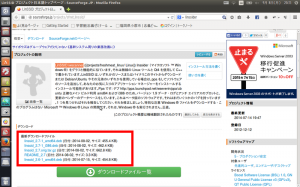
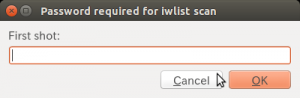
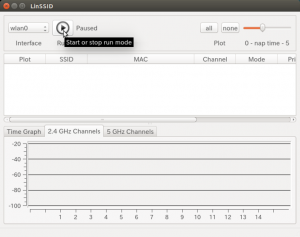
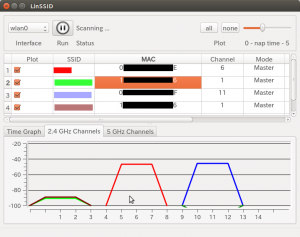
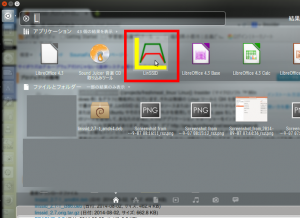
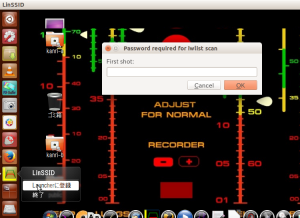




Pingback: Ubuntu 12.04 linuxBean で LinSSID を使ってみる | ろっひー